WooCommerce Google Analyticseコマーストラッキングを設定する方法
公開: 2021-05-31WooCommerceストアでさらに売れたいですか? オンラインショップを最適化する賢い方法は、GoogleAnalyticsの拡張eコマースでWooCommerceコンバージョントラッキングを有効にすることです。
一口ですが、これをオンにすると、ストアに関する驚くべき統計情報が得られます。
そのため、このチュートリアルでは、WooCommerce Google Analytics eコマーストラッキングを設定する方法の各ステップを説明します(簡単に約束します)。
WooCommerceコンバージョントラッキングを有効にする理由
なぜWooCommerceGoogle Analytics eコマーストラッキングをオンにしたいのか疑問に思っているなら、それは簡単です–これはあなたのウェブサイト上のあなたのWooCommerceストアで何が起こっているかについての洞察をあなたに与えます。
このコンバージョントラッキングをオンにすると、店舗を訪れる買い物客や顧客の行動をよりよく理解できます。 購入データ、トランザクションデータなどが表示されます。
そして、人々があなたのサイトでどのように買い物をするか(彼らが好きなもの、彼らがいくら使うか、彼らがどこに行くかなど)についてあなたが知るほど、あなたはそれを改善することができます。
WooCommerce Google Analytics eCommerceトラッキングをオンにすると、レポートは次のようになります。

かなりかっこいいですよね? このレポートには、次のような便利なものがたくさん含まれています。
1.主要業績評価指標(KPI)
私たちは皆、オンラインストアからより多くの売上と収益を求めています。 しかし、どうやってそこにたどり着くのでしょうか?
WooCommerceストアの成功を本当に追跡したい場合は、KPIを追跡することをお勧めします。
KPIの目標を設定し、サイトのパフォーマンスを監視して、サイトがこれらの目標を達成していることを確認することを好む人もいます。 目標を達成していない領域がある場合は、それらについて学習したら、微調整を追加してそれらを改善できます。
GoogleAnalyticsで追跡できるeコマースKPIには次のものがあります。
- eコマースのコンバージョン率
- 平均注文額
- ショッピングカートの放棄
- 取得あたりのコスト
…そしてもっとたくさん。
2.買い物行動
あなたの買い物客が何をしているのか興味がありますか?
WooCommerce Google Analytics eコマーストラッキングを設定すると、顧客の買い物習慣に関する大量のデータを取得できます。
このレポートでは、次のようなことを学ぶことができます。
- ページを離れてショッピングカートの放棄率にマイナスの影響を与える人の数。
- あなたの店で最も人気のある製品。
- 人々が物をカートに入れる頻度。
- 人々があなたのWooCommerceストア内に入る場所。
そして、ショッピングの洞察はあなたのオンラインストアを成長させるために本当に重要です。
3.チェックアウト動作
また、顧客がチェックアウトしているときの顧客の行動に関する詳細も表示されます。 このレポートでは、以下を確認できます。
- 請求と配送の詳細
- レビュー
- 支払い
- 彼らがどこから来たのか
…もっと。
チェックアウトプロセスは、eコマースストアを成功させるための非常に重要なステップであるため、細心の注意を払っていることを確認する必要があります。
4.製品の性能
製品のパフォーマンスのすべてについて詳細な洞察を得ることができます。
中小企業に関連するカテゴリやブランドのプロパティをアナリティクスプロファイルに追加するなどのこともできます。 このようにして、パフォーマンスを簡単に追跡することもできます。
5.販売実績
あなたはあなたのウェブサイトの販売実績でどんな特定のことが起こっているか知っていますか? そうすれば、あなたはオンラインでより多くのお金を稼ぐことができます。
たとえば、週末に売り上げを最大限に活用していることに気付いたとします。 次に、週末の買い物客を販売戦略(週末のフラッシュ販売や週末のメールの送信など)でターゲットにすることができます。
コンバージョントラッキングをすべて設定すると、WooCommerceストアの内容を確認できます。
- 総収入
- 税金
- 配送の詳細
- 返金金額
- 販売が起こったとき
WooCommerceで成功するオンラインショップを成長させ続けるには、売り上げがどのように進んでいるかを知ることが重要です。
6.製品リストのパフォーマンス
この強力なレポートを使用すると、ストアで商品の「クラスター」がどのように機能しているかを確認できます。
これは、他の製品で訪問者をアップセル、クロスセル、およびターゲットにするのに役立ちます。 そして、これは本当にあなたのコンバージョン率を最大化します。
7.その他のeコマースGoogleAnalyticsレポート
WooCommerce Google Analyticsのeコマーストラッキングは、小規模ビジネスのマーケティング戦略にも役立ちます。
レポートには、クーポンコード、アフィリエイトリンクの追跡などに関するその他の詳細が表示されます。
また、ストアについてさらに多くの洞察を提供し、さらに多くのことを実行できるようにするWooCommerceプラグインがたくさんあります。
これで、WooCommerce Google Analytics eコマーストラッキングを設定する理由(およびその機能)がわかったので、すぐにWebサイトにすべてを設定しましょう。
WooCommerce Google Analyticseコマーストラッキングを設定する方法
WordPressのオンラインストアからすべての素晴らしいウェブサイトデータの追跡を開始する方法は次のとおりです。
ステップ1:WooCommerceをインストールする
このチュートリアルを完了するには、WooCommerceを使用するアクティブなオンラインショップが必要です。 まだ作成していない場合は、WooCommerceストアを作成するのは非常に簡単です。
ステップ2:MonsterInsightsをインストールする
Google AnalyticsでWooCommorceコンバージョントラッキングを開始する最も賢明で簡単な方法は、MonsterInsightsプラグインをダウンロードしてインストールすることです。
この人気のあるプラグインには、ウェブサイトだけでなくWooCommerceストアにもGoogleAnalyticsを追加するための使いやすいウィザードがあります。
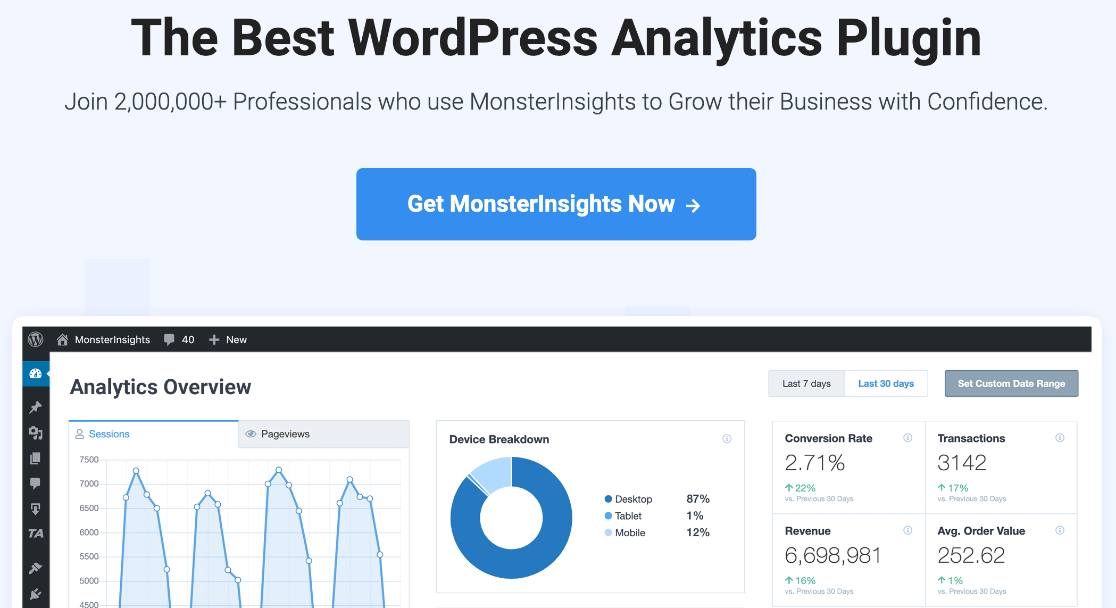
そして、あなたのeコマースショップのための最高の、本当に詳細なデータとレポートのいくつかは、eコマースアドオンから来ます。
何よりも、開発者ではなく、ウェブサイトのコーディング方法がわからない場合は、MonsterInsights内でワンクリックでGoogleAnalyticsの拡張eコマースをオンにするだけです。
今すぐMonsterInsightsを始めましょう!
MonsterInsightsをインストールするには、MonsterInsightsアカウント領域の右側にある青いボタンをクリックして、.zipファイルをダウンロードします。
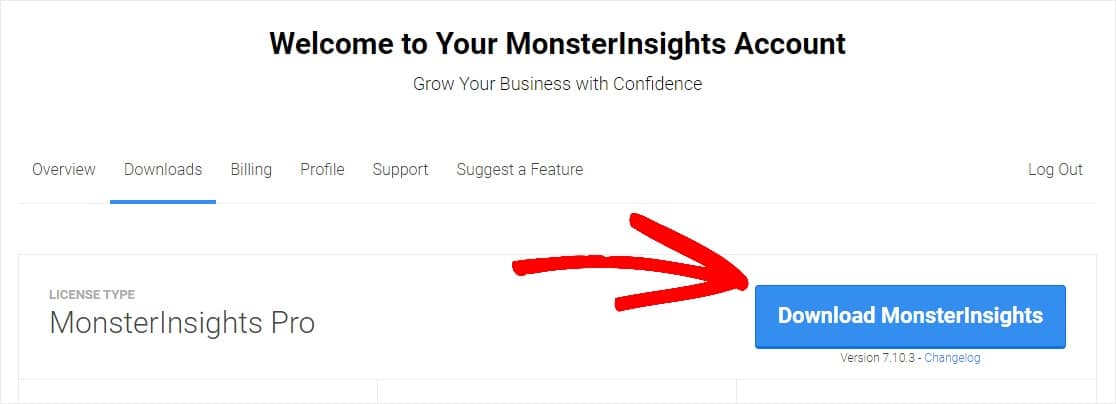
その後、プラグインをWebサイトにアップロードし、MonsterInsightsをインストールしてアクティブ化します。
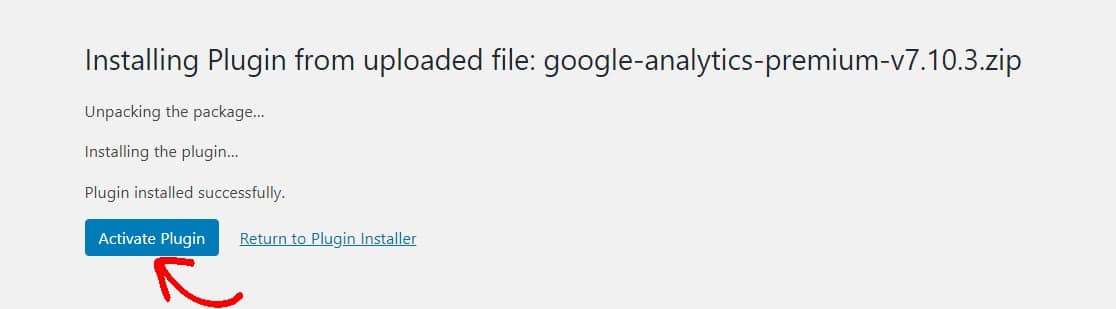
この手順で行き詰まった場合は、WordPressプラグインのインストール方法に関する兄弟のWebサイトのチュートリアルに進んでください。
ステップ3:GoogleAnalyticsをMonsterInsightsに接続する
次のステップは、WordPressWebサイトにGoogleAnalyticsを追加することです。
MonsterInsightsを使用すると、ウェブサイトのバックエンドの怖い部分に手動で挿入しなくても、GoogleAnalyticの必要な追跡コードをウェブサイトに追加できます。 ここではコードは必要ありません! それがとても愛されているプラグインである理由です。
そのため、GoogleAnalyticsでサインインするアカウントを選択します。
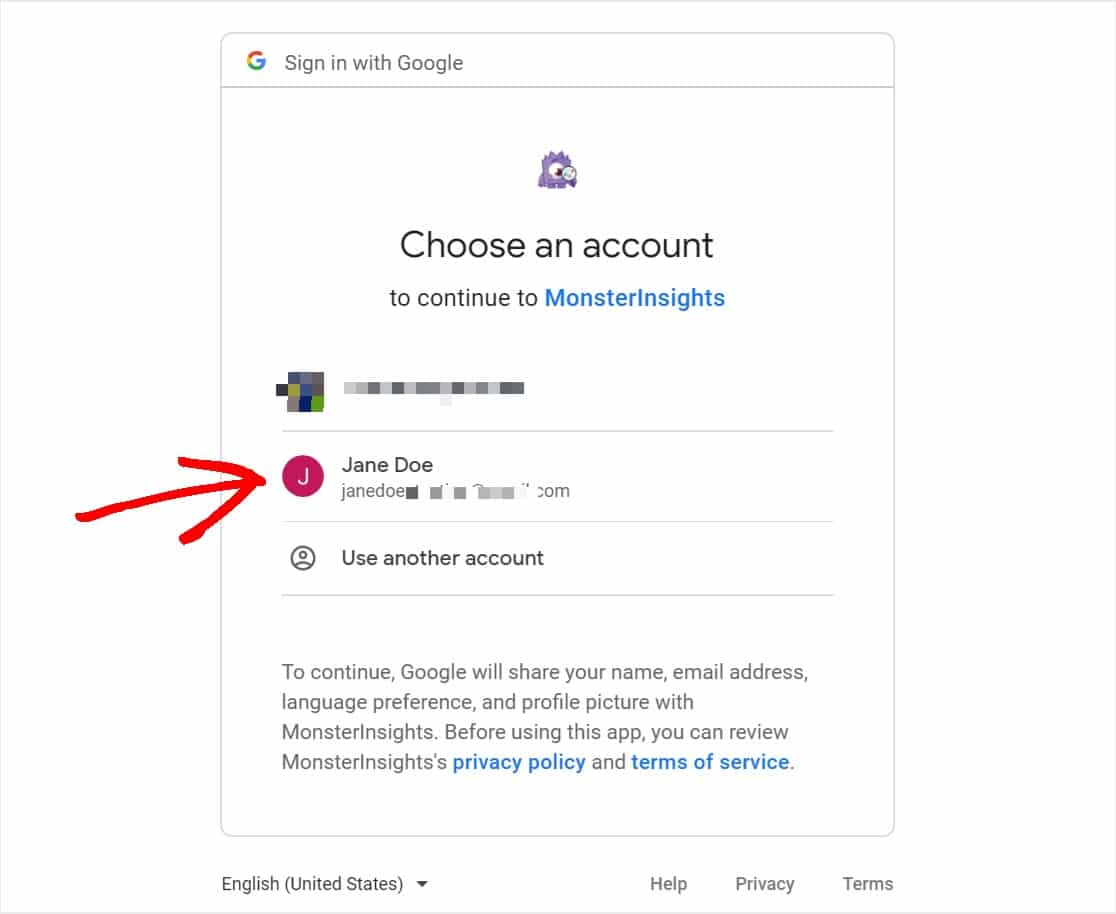

次に、青い[許可]ボタンをクリックして、MonsterInsightsにGoogle Analyticsのアクセス許可を付与します(実行できるようにします)。
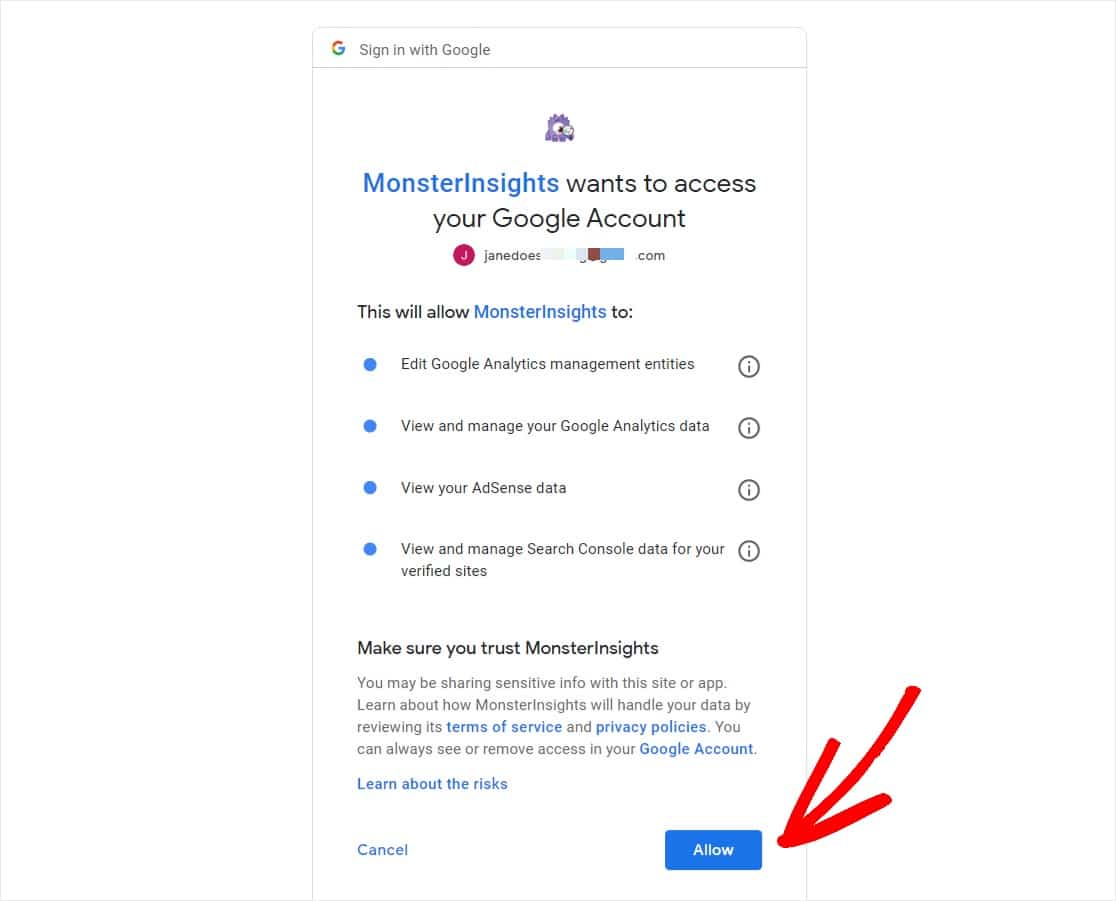
よくやった! 次に、アクティブ化について説明していたクールなMonsterInsightseコマースアドオンを入手する必要があります。
ステップ4:eコマースアドオンをアクティブ化する
次に、WordPressダッシュボード内から、 Insightsに移動し、[アドオン]をクリックします。 アドオンページが読み込まれたら、 eコマースが見つかるまで下にスクロールし、すぐ下にある青い[インストール]ボタンをクリックします。
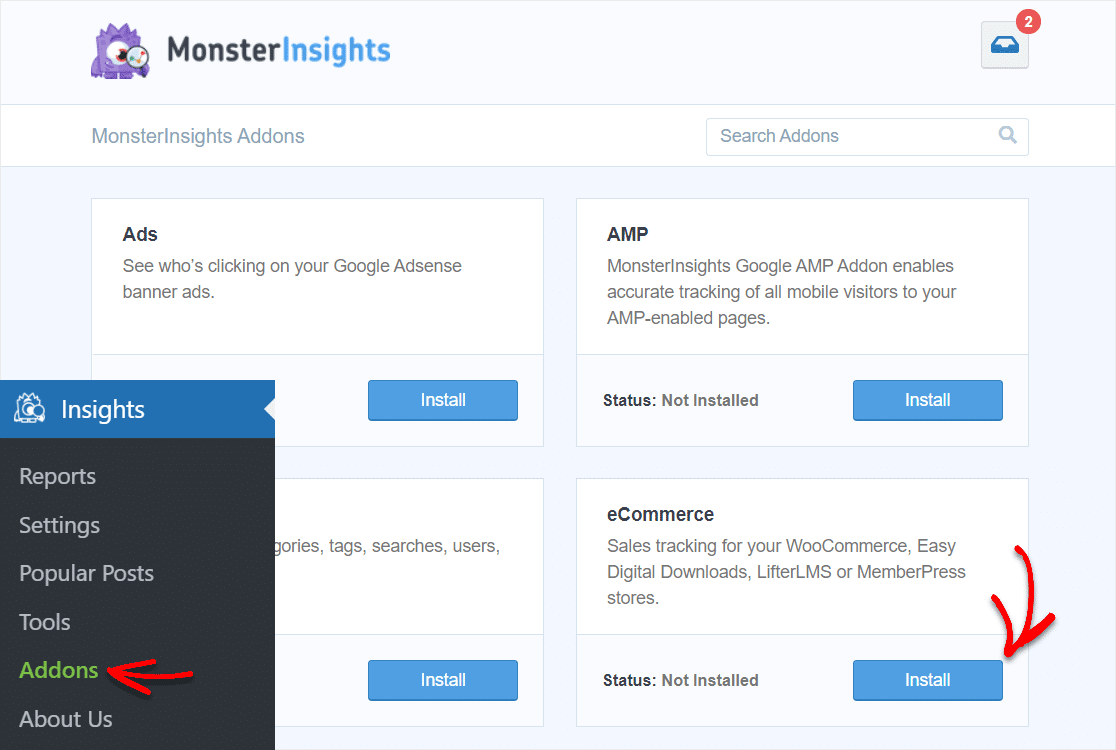
素晴らしい、MonsterInsightseコマースアドオンがアクティブになっているはずです。
ステップ5:拡張eコマーストラッキングをオンにする
eコマースアドオンがアクティブになったので、先に進んで、GoogleAnalyticsで拡張eコマーストラッキングを有効にします。
Google Analyticsダッシュボードから、一番下に移動し、左側のタスクバーの[管理]タブをクリックします。
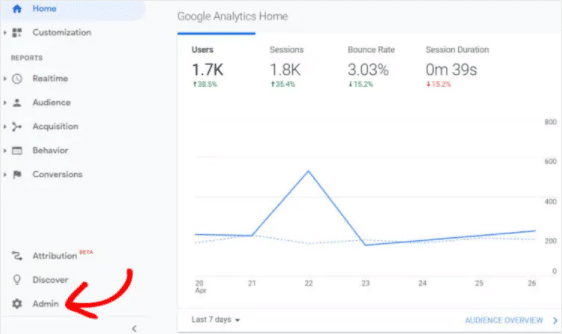
その後、管理者設定メニューの右端にある列の下部にある[ eコマース設定]をクリックします。
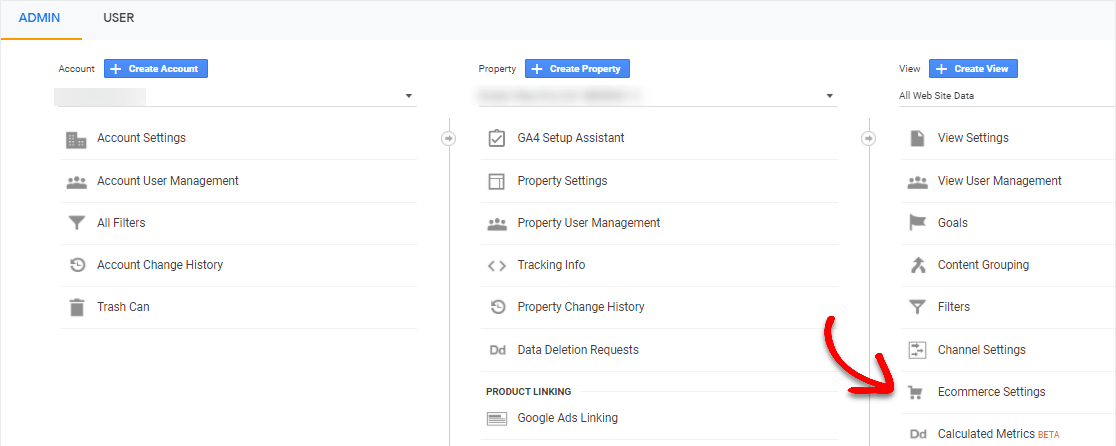
次に、[ eコマースを有効にする]と[拡張eコマースレポートを有効にする]をオンに切り替え、青い[保存]ボタンを押して続行します。
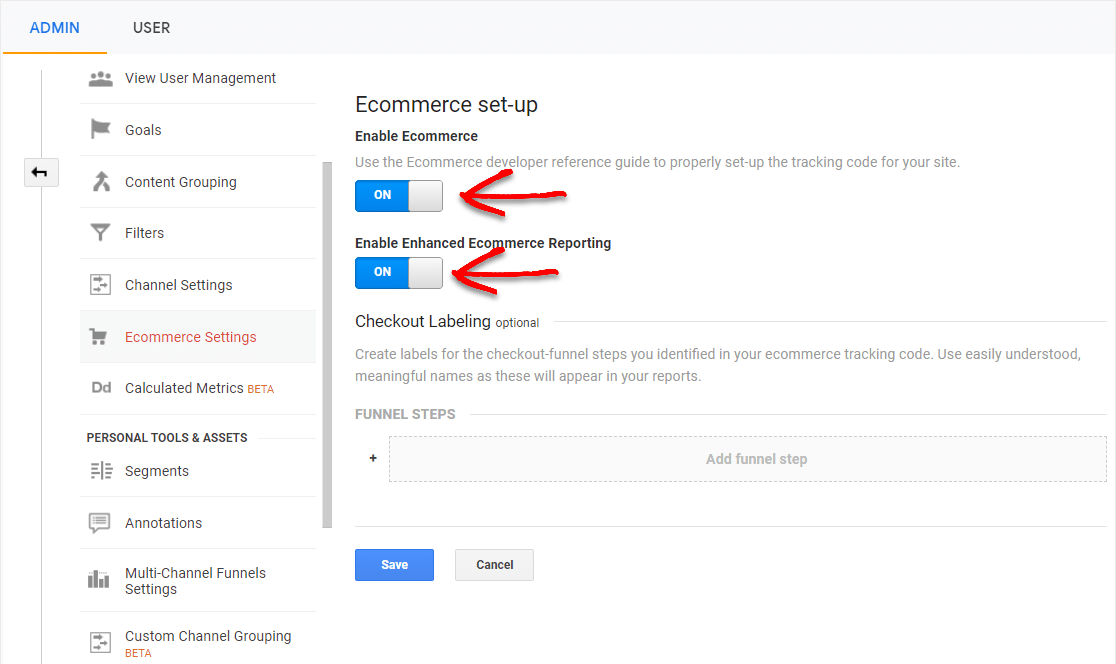
これまでのところ素晴らしい仕事です。 これで、WooCommerceストアのGoogleアナリティクスで拡張eコマースが有効になりました。
ステップ6:MonsterInsightsで拡張eコマースをオンにする
Google Analytics内で拡張eコマースを有効にしたので、MonsterInsightsですぐに有効にする必要があります。
そのため、WordPressダッシュボードに切り替えるか、元に戻してから、MonsterInsightsプラグインのInsights»Settingsに再度移動します。 MonsterInsights内で、上部の[ eコマース]タブをクリックします。
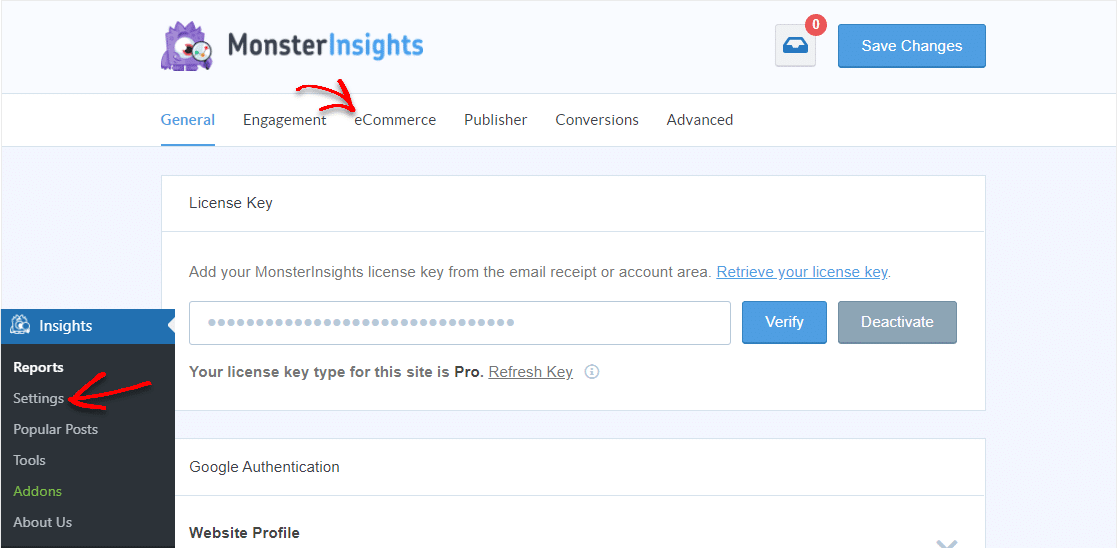
次に、[拡張eコマースを使用]ボタンがオンになっていない場合はクリックします。
また、WooCommerceプラグインがインストールされてアクティブ化されている場合、MonsterInsightsはストアのGoogleAnalyticsおよびWooCommerceアカウントからのeコマースデータをすでに追跡および検出していることに気付くでしょう。
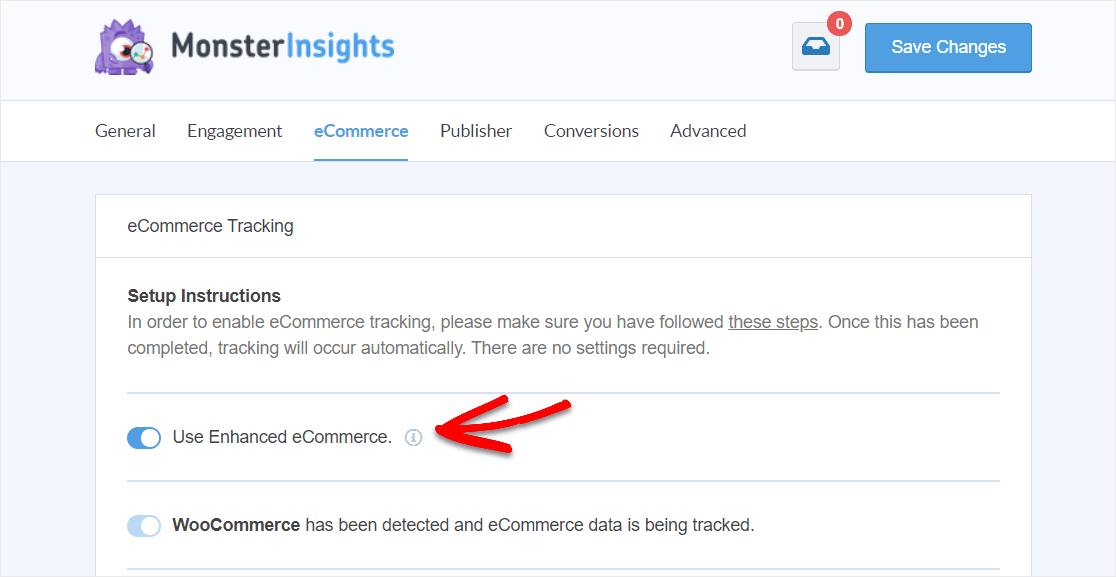
了解しました。完了しました。 これらすべてのcoolWooCommerce分析レポートを今すぐ確認する方法を学びたいと思うので、見てみましょう。
ステップ7:WordPressでWooCommerceコンバージョントラッキングレポートを見つける
これで、WooCommerceショップとのすばらしいGoogle AnalyticsおよびMonsterInsightsトラッキング統合をセットアップしたので、eコマースレポートを表示する準備が整いました。
WooCommerceコンバージョントラッキングデータの概要を取得するには、WordPressにアクセスし、MonsterInsightsのInsights » Reports » eCommerceをクリックしてください。
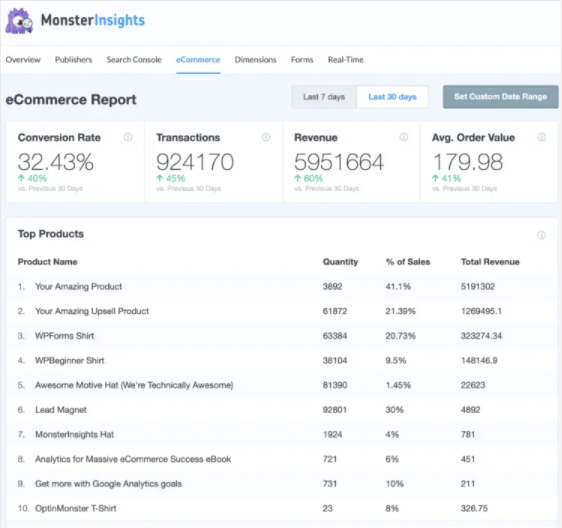
コンバージョン率、トランザクション、収益、平均注文額、上位商品のこれらの初期レポートをスクロールし続けると、買い物客の行動に関するその他の重要な詳細が見つかります。
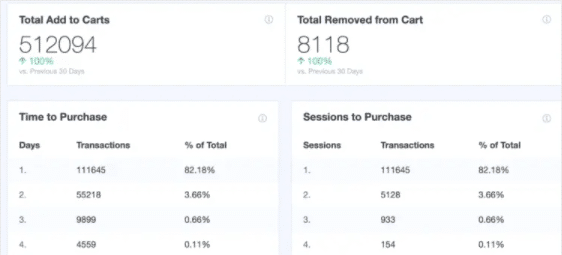
これはあなたのオンラインショップの健康の素晴らしい概観を提供します。 そして、それはあなたのWordPressダッシュボードで大丈夫です。
ステップ8:Google AnalyticsでWooCommerceコンバージョントラッキングレポートを検索する(オプション)
プラグイン以外のWooCommerceストアのすべての動作の概要を知りたいですか?
Google Analyticsでは、eコマースの追跡データを[eコマース]タブで表示できます。 GoogleAnalyticsダッシュボード内の[コンバージョン] »[ eコマース] »[概要]に移動するだけです。

それでおしまい。 おめでとうございます。
WooCommerce Google Analyticseコマーストラッキングがウェブサイトでアクティブになりました。 オンラインショップでの幸運を祈っています。パフォーマンスを追跡できるようになりました。
はじめに:WooCommerce Google Analytics eCommerce
そこに行きます。 これで、WooCommerce Google Analyticseコマーストラッキングを設定する方法がわかりました。 そして、MonsterInsightsがビジネスの成長にどのように役立つか。
MonsterInsightsは、あらゆる種類の中小企業の予算に対応する料金プランを提供しています。
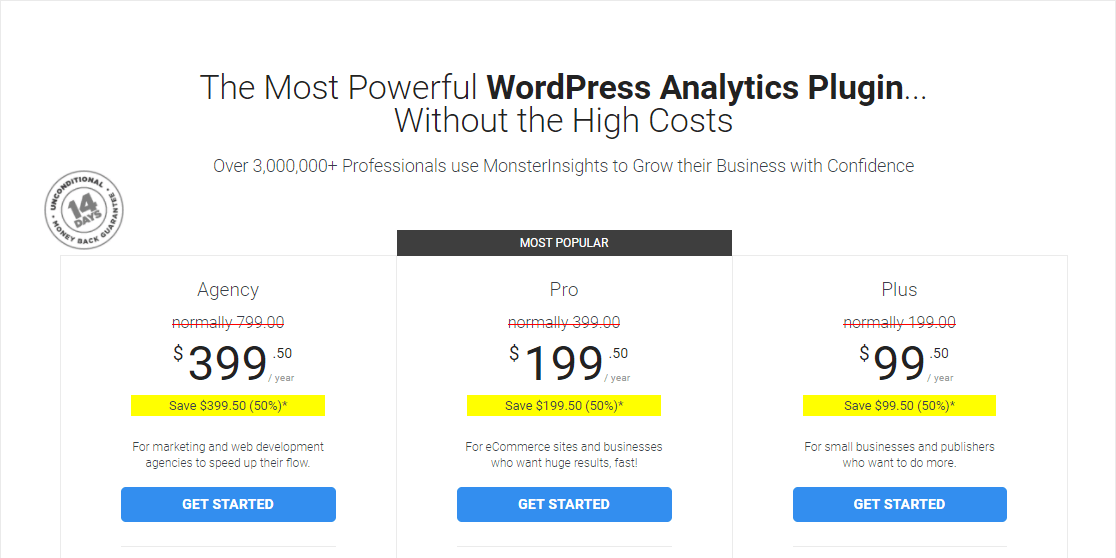
何を求めている? 今すぐMonsterInsightsを始めましょう!
プラグインでうまくいかない場合は、単に彼らに知らせてください。そうすれば、14日間の返金保証付きで全額返金されます。
WordPressのGoogleAnalyticsでフォームの送信を追跡する方法に関する投稿にも興味があるかもしれません。
また、この記事が役に立った場合は、FacebookとTwitterでフォローして、無料のWordPressチュートリアルとガイドを入手してください。
